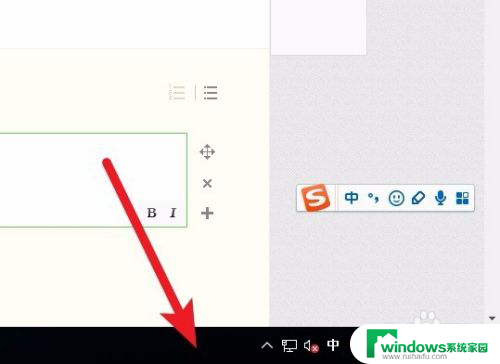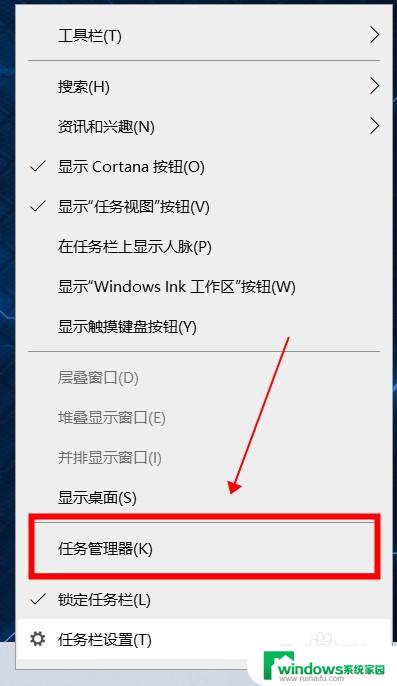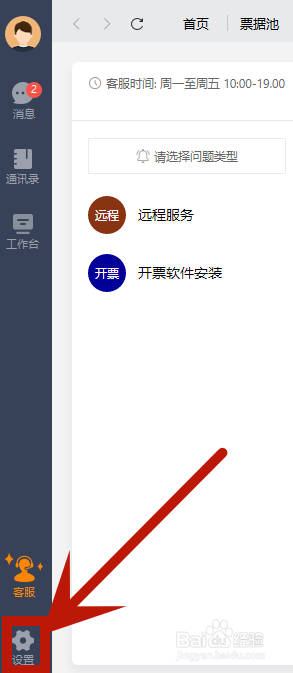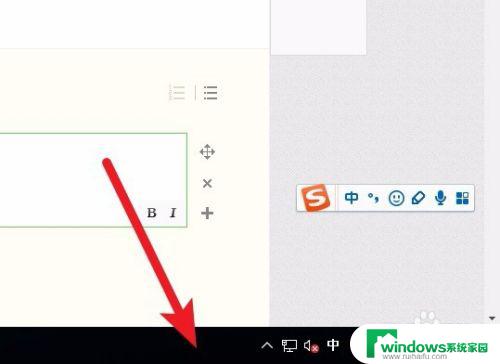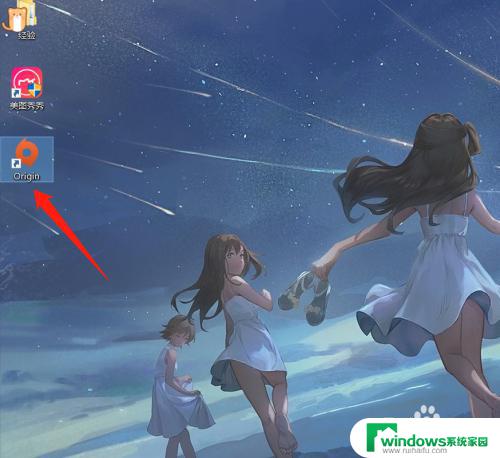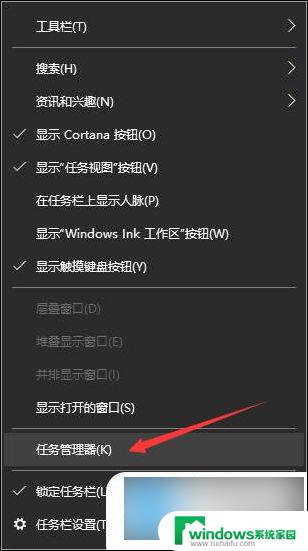如何关闭onenote开机自启动 Onenote如何关闭开机自启动
更新时间:2024-03-13 17:43:19作者:yang
在现代科技时代,人们越来越依赖于各种电子设备和软件,而Onenote作为一款功能强大的笔记软件,被广大用户所喜爱和使用。在使用Onenote的过程中,有些人可能会遇到一个问题:每次开机时,Onenote都会自动启动,给用户带来一些不便。如何关闭Onenote的开机自启动呢?本文将为大家介绍一些简单的方法和步骤,帮助大家解决这一问题,提高使用Onenote的效率。
操作教学
1、键入“win+r”打开运行,输入“msconfig”。
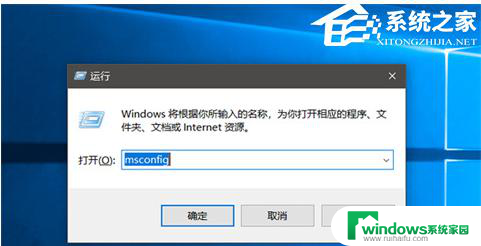
2、打开系统配置程序后,点击“启动项目”。点击打开“任务管理器”。
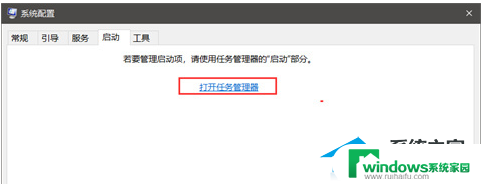
3、找到OneNote启动项,右键单击弹出菜单。选择“禁用”一项。
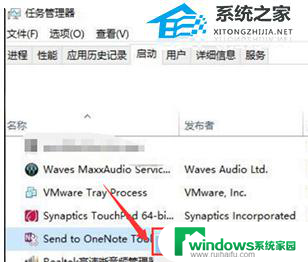
4、点击禁用后可以看到会显示为“已禁用”状态,说明禁用启动项成功了。重启电脑,就会发现OneNote已经不会启动了。
以上就是如何关闭 OneNote 开机自启动的全部内容,如果还有不清楚的地方,您可以根据以上小编的方法进行操作,希望这些方法能够帮助到大家。